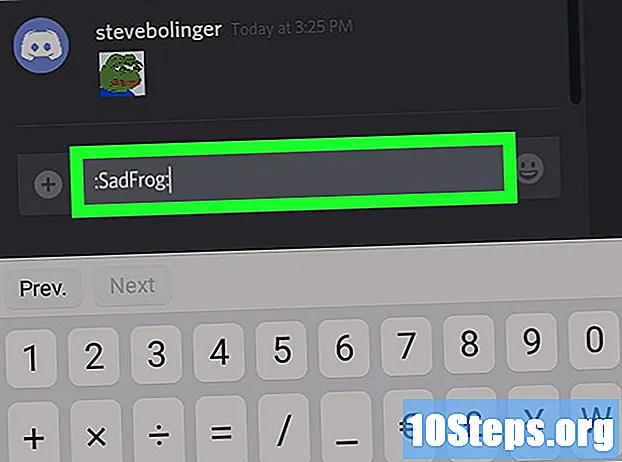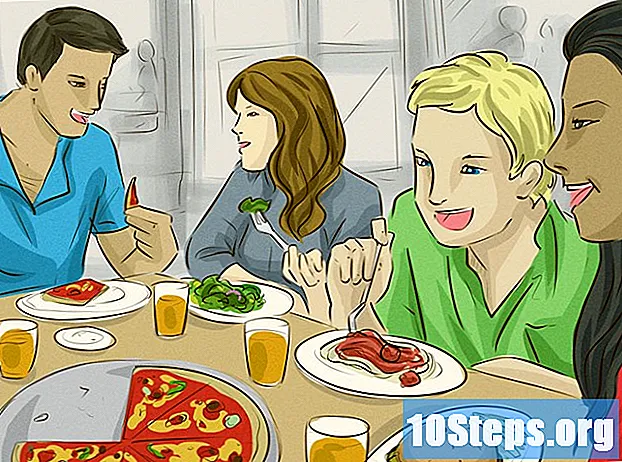सामग्री
आपल्या संगणकावर वायरलेस माउस कनेक्ट करण्याचे बरेच मार्ग आहेत, त्या सर्व खाली दिलेल्या पद्धतींमध्ये दिसू शकतात. वायरलेस माऊसचे दोन प्रकार आहेत: ब्ल्यूटूथ, ज्यामध्ये ते संगणकाच्या अंतर्गत ब्ल्यूटूथ रिसीव्हरशी थेट जोडलेले आहे आणि मशीनद्वारे यूएसबी पोर्टमध्ये समाविष्ट करणे आवश्यक असलेल्या प्लगद्वारे.
पायर्या
पद्धत 5 पैकी 1: वायरलेस प्लगसह माउस कनेक्ट करत आहे
, स्क्रीनच्या डाव्या कोपर्यात किंवा दाबा ⊞ विजय.

“सेटिंग्ज” मेनूमध्ये प्रवेश करण्यासाठी. तो "प्रारंभ" मेनूच्या डाव्या कोप corner्यात खाली असेल.
. ब्लूटूथ विंडोज 10 संगणकावर सक्षम केले जाईल.
- बटण निळे असल्यास ब्लूटूथ आधीपासूनच सक्षम केलेले आहे.
- क्लिक करा + ब्लूटुथ किंवा अन्य डिव्हाइस जोडा, “ब्लूटूथ आणि इतर डिव्हाइस” मेनूच्या शीर्षस्थानी पहिला पर्याय. एक नवीन विंडो (“एक डिव्हाइस जोडा”) दिसेल.
- निवड ब्लूटूथ
विंडो मधील पहिला पर्याय. संगणक जवळपासच्या ब्लूटूथ डिव्हाइसचा शोध सुरू करेल.

स्क्रीनच्या वरील डाव्या कोपर्यात. .पल मेनू प्रदर्शित होईल.- जेव्हा आपल्याला मेनू बारच्या वरील उजव्या कोपर्यात ब्लूटूथ चिन्ह दिसेल तेव्हा त्यावर क्लिक करा.
, आत ब्लू ब्लूटूथ चिन्हासह एक निळा चिन्ह.
घड्याळावर क्लिक केल्यानंतर दिसणार्या मेनूमध्ये.
- निवडा ब्लूटूथ सक्षम करा. जर ते आधीपासून कार्यान्वित झाले नसेल तर मेनूच्या शीर्षस्थानी असलेल्या या पर्यायावर क्लिक करा. कनेक्शन कनेक्ट केले जाईल आणि ब्लूटूथ चालू असलेल्या डिव्हाइसेसचा शोध घेईल.

, स्क्रीनच्या डाव्या कोपर्यात किंवा दाबून ⊞ विजय.
क्लिक करा डिव्हाइस आणि प्रिंटर. पर्याय "नियंत्रण पॅनेल" अंतर्गत "प्रारंभ" च्या उजव्या बाजूला असणे आवश्यक आहे.
- ते टंकन कर डिव्हाइस आणि प्रिंटर आपल्याला पर्याय दिसत नसल्यास "प्रारंभ" शोध फील्डमध्ये. "डिव्हाइस आणि प्रिंटर" निकाल निवडा.
क्लिक करा एक डिव्हाइस जोडा, "डिव्हाइस आणि प्रिंटर" विंडोच्या वरील डाव्या कोपर्यात.
माउस वर “पेअर” बटन दाबा आणि धरून ठेवा. थोडक्यात, ब्लूटूथ उंदीरमध्ये हे बटण असेल, जे कनेक्शनसह इतर डिव्हाइसद्वारे डिव्हाइस शोधण्यापूर्वी दोन किंवा तीन सेकंद दाबले जाणे आवश्यक आहे. जोडींग मोडमध्ये माउस प्रवेश करताच एक प्रकाश फ्लॅश होण्यास सुरवात करावी.
- यामध्ये जोड्या बटण आणि त्याचे स्थान आहे की नाही हे शोधण्यासाठी आपल्या वापरकर्त्याच्या मार्गदर्शकाचा सल्ला घ्या.
विंडो मध्ये दिसेल माउस च्या नावावर क्लिक करा.
- विंडोज 7 संगणक ब्लूटूथला समर्थन देऊ शकत नाही जर माउस दिसत नसेल. ब्लूटुथ अॅडॉप्टर खरेदी करून समस्येचे निराकरण करा.
क्लिक करा पुढे (स्क्रीनचा उजवा कोपरा).
संगणकाशी कनेक्ट करणे समाप्त होण्यास प्रतीक्षा करा, ज्यास काही मिनिटे लागू शकतात. प्रक्रिया संपल्यानंतर माउस हलविताना पॉईंटर सामान्यपणे फिरतो की नाही ते पहा.
टिपा
- जेव्हा जोड्या मोडमध्ये प्रवेश करतो तेव्हा माउसवर प्रकाश चमकू लागतो.
- माउसची बॅटरी वारंवार बदला किंवा वापरात नसताना रिचार्ज करा.
चेतावणी
- आपण जेव्हा ते वापरत नाहीत तेव्हा नेहमीच आपला माउस आणि संगणकावर ब्लूटूथ बंद करा.